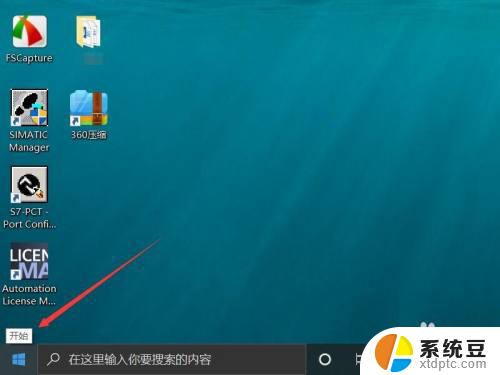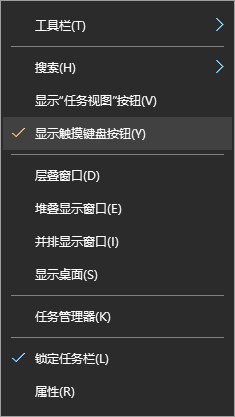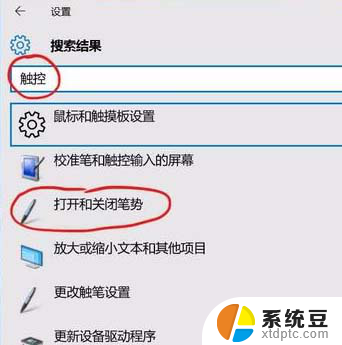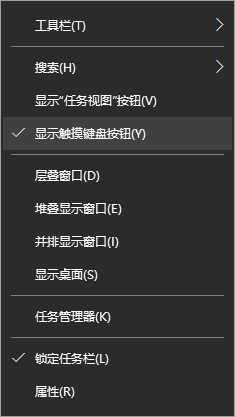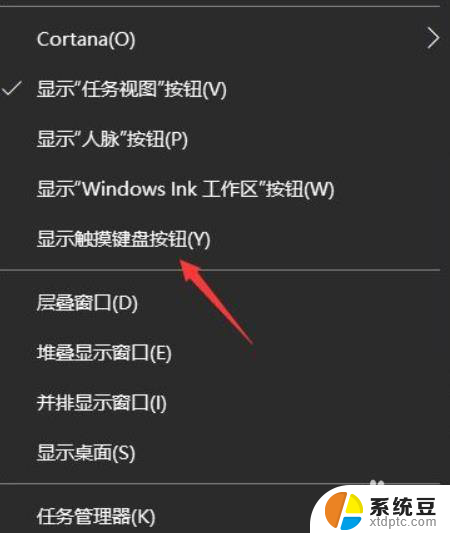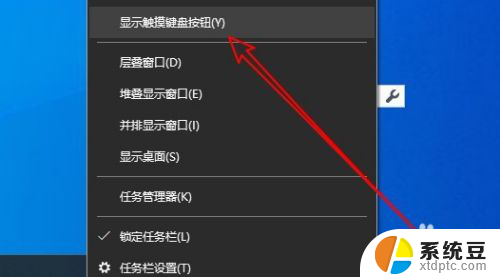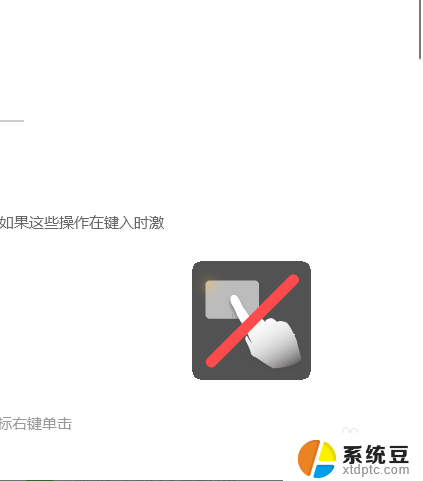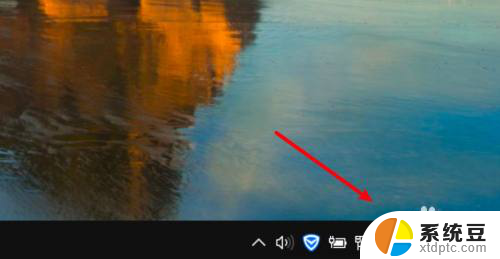win10打开手写板 win10手写板功能如何使用
更新时间:2023-11-13 08:45:00作者:xtang
win10打开手写板,Win10操作系统是微软公司推出的一款非常受欢迎的操作系统,它的手写板功能给用户带来了更加便捷的使用体验,手写板功能可以使用户直接在电脑屏幕上书写文字或者绘制图形,无需借助鼠标或键盘。通过手写板功能,用户可以更加自然地与电脑进行交互,尤其适用于需要频繁书写或绘图的场景。在Win10系统中打开手写板功能非常简单,只需几个简单的步骤即可完成。接下来我们将详细介绍Win10手写板功能的使用方法,让您可以更好地利用这一功能,提高工作和学习效率。
方法如下:
1.首先我们需要点击计算机桌面左下角的开始图标打开系统菜单。
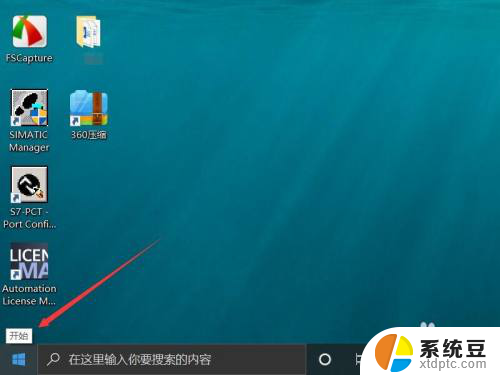
2.在菜单的左下角工具栏中点击设置一栏。
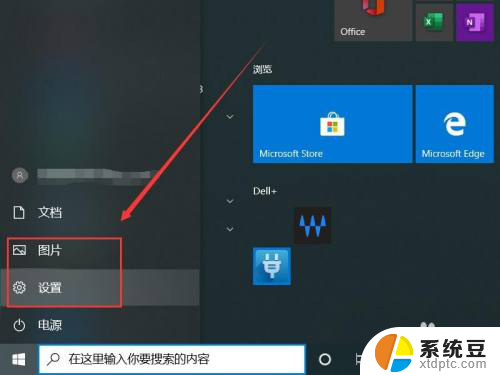
3.进入windows设置界面之后点击中间的设备按钮。
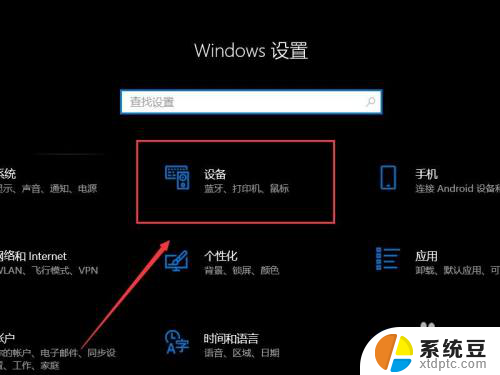
4.随后进入设备控制菜单选择笔和windows ink。
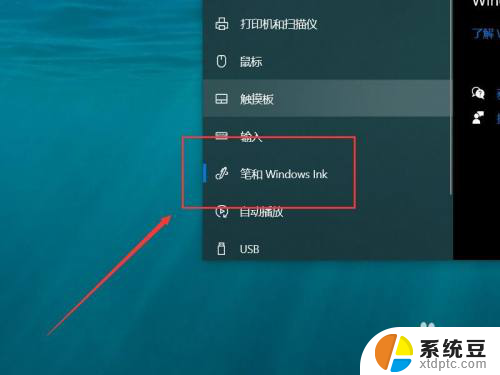
5.随后进入手写板设置菜单之后勾选手写选项下的在手写面板上用手指书写。
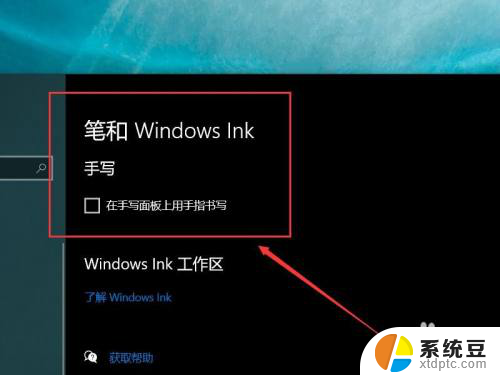
以上是Win10打开手写板的全部内容,如果您不了解操作方法,可以根据本文提供的方法进行操作,希望能够对大家有所帮助。